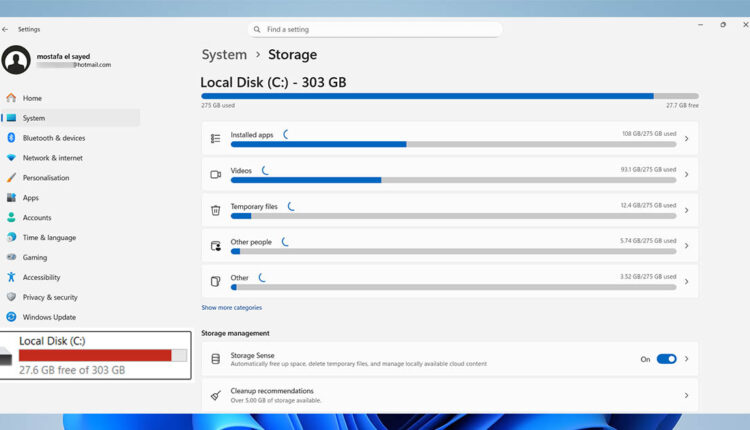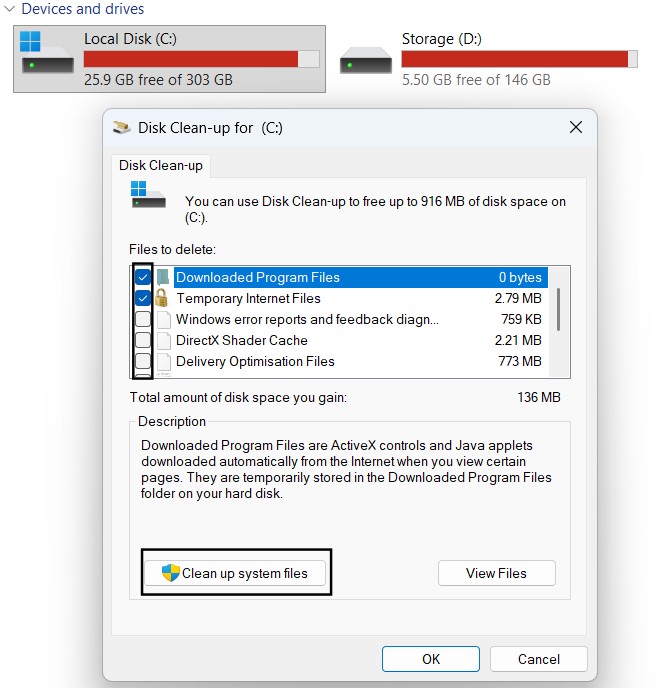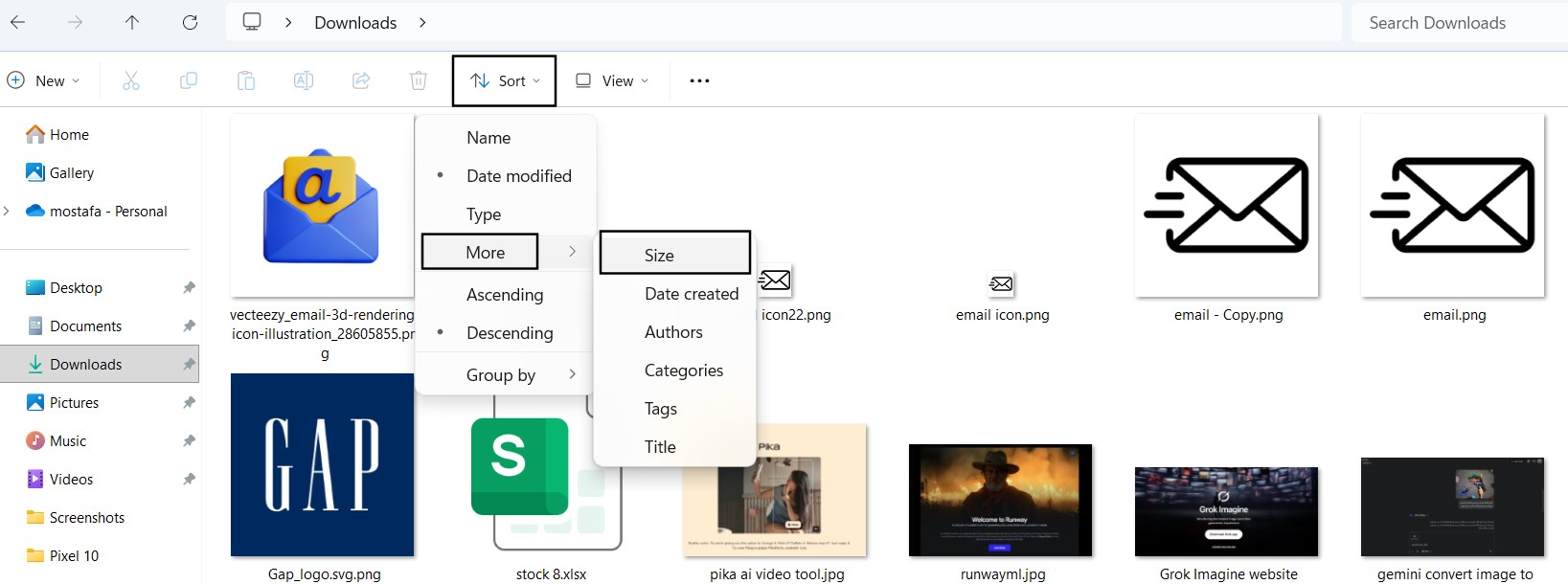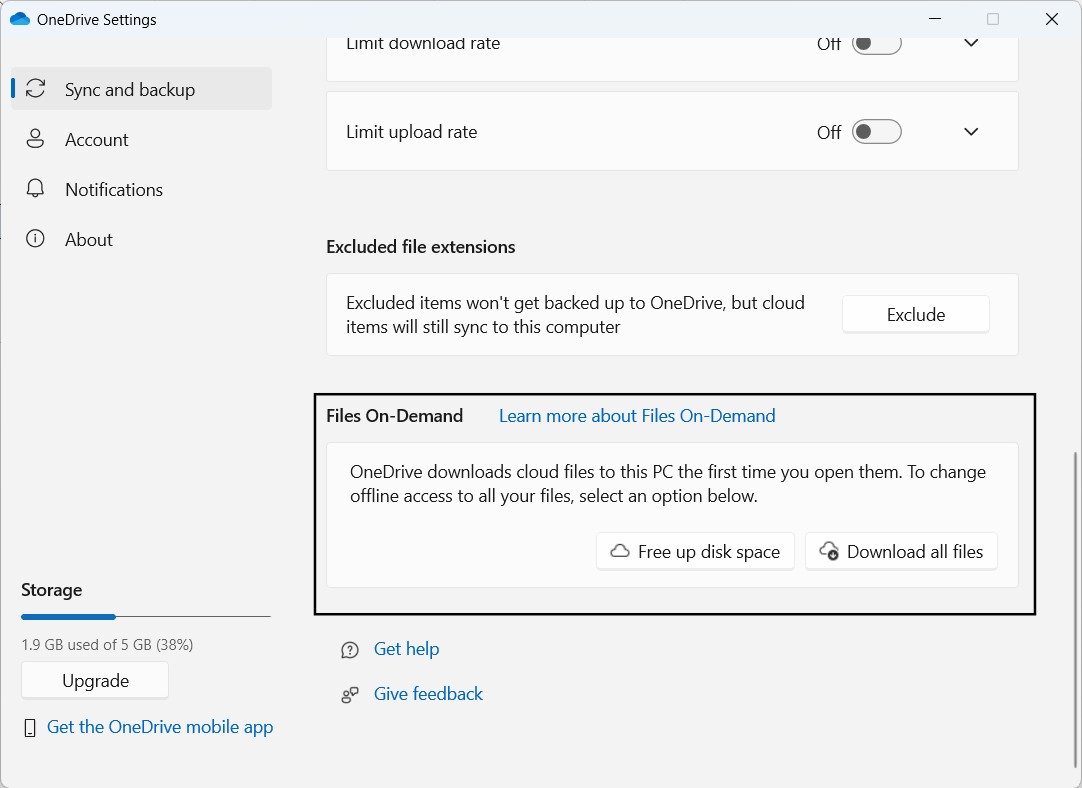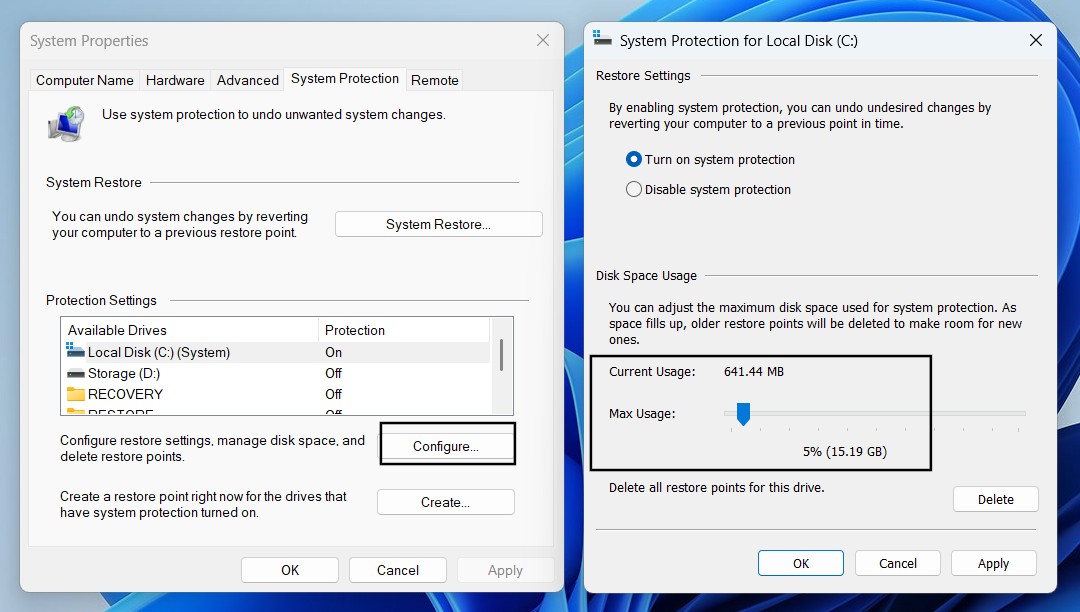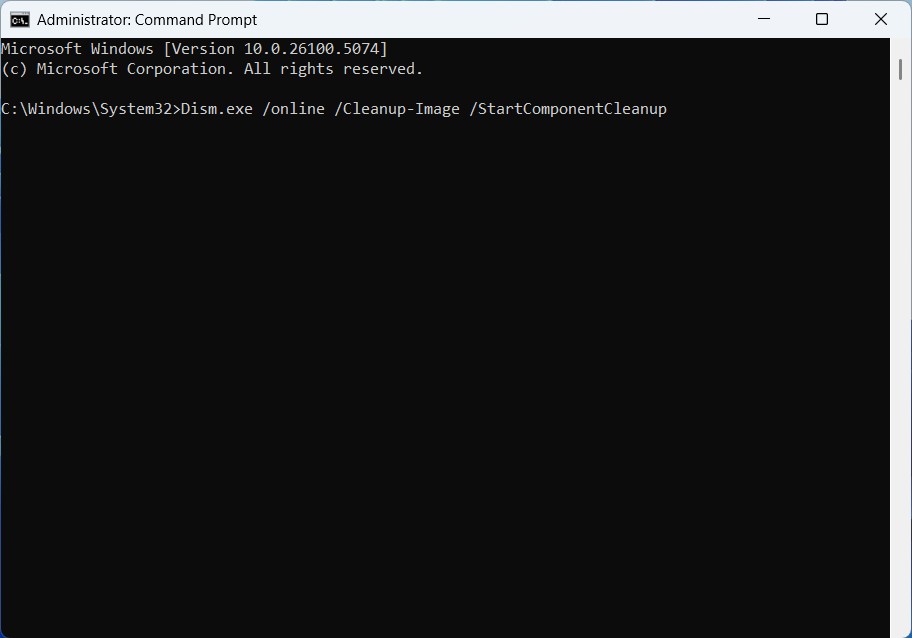10 طرق فعالة لـ تحرير مساحة القرص C الممتلئ في ويندوز 11 و 10
لماذا يمتلئ قرص C دائمًا وكيف تستعيد مساحتك؟.. إنه التحذير الذي يثير قلق كل مستخدم ويندوز، وعادة ما يظهر في أسوأ الأوقات الممكنة، ربما قبل لحظات من حفظ مشروع مهم أو أثناء تثبيت لعبة جديدة: الشريط الأحمر المخيف على أيقونة قرص C، مصحوبًا برسالة “Low Disk Space”.
في هذه اللحظة، تبدأ الأسئلة في الظهور: “من أين أتت كل هذه الملفات؟ أنا لم أقم بتنزيل كل هذا! ولماذا يمتلئ قرص النظام (C) بهذه السرعة بينما بقية الأقراص لا تزال فارغة تقريبًا؟”
الجواب هو أن ويندوز، مع كل تحديثاته وتطبيقاتك التي تستخدمها يوميًا، هو آلة معقدة تنتج كميات هائلة من الملفات “الخفية” التي تتراكم مع مرور الوقت. الجناة الحقيقيون هم جنود خفيون مثل: بقايا تحديثات ويندوز القديمة، أكوام الملفات المؤقتة التي تنشئها التطبيقات والمتصفحات، ملف الإسبات (hibernation file) الضخم الذي قد يساوي حجم ذاكرتك العشوائية، نقاط استعادة النظام التي تنمو في الخلفية، وبالطبع، مجلد التنزيلات المنسي الذي تحول إلى مقبرة للملفات الكبيرة.
لكن الخبر السار هو أن استعادة هذه المساحة ليس أمرًا صعبًا إذا اتبعت النهج الصحيح. هذا الدليل ليس مجرد قائمة عشوائية من النصائح، بل هو خطة معركة منظمة ومفصلة لأجل تحرير مساحة القرص C. سنبدأ بالحلول الآلية الأسهل والأكثر أمانًا التي يمكنك ضبطها لتعمل تلقائيًا على تنظيف ويندوز بأمان، ثم نتدرج وصولًا إلى حيل المحترفين التي ستمكنك من استعادة عشرات الجيجابايت من المساحة المفقودة بأمان وثقة.
لنبدأ بالحلول الأبسط والأكثر فعالية. هاتان الأداتان مدمجتان في ويندوز، وهما مصممتان للقيام بالجزء الأكبر من عملية التنظيف بأمان وبأقل تدخل ممكن منك. إتقان استخدامهما وحده كفيل باستعادة مساحة كبيرة.
الخطوة 1 (الأهم والأذكى): أطلق العنان لأداة “الإحساس بالسعة التخزينية” (Storage Sense)
هذه هي الأداة الحديثة التي قدمتها مايكروسوفت في ويندوز 10 و 11 لتجعل عملية التنظيف ذكية وتلقائية. إذا كان هناك إعداد واحد يجب عليك تفعيله اليوم، فهو هذا.
- اذهب إلى الإعدادات > النظام > التخزين (Settings > System > Storage).
- للتنظيف الفوري، يمكنك مراجعة “توصيات التنظيف” (Cleanup recommendations) للعثور على الملفات الكبيرة وغير المستخدمة، أو الضغط على ملفات مؤقتة (Temporary files)، تحديد ما تريد حذفه، ثم الضغط على إزالة الملفات (Remove files).
![توصيات تحرير المساحة في Storage Sense]()
- لكن القوة الحقيقية تكمن في التشغيل التلقائي. قم بتفعيل مفتاح Storage Sense من الأعلى.
- انقر على السهم بجانب مفتاح التشغيل للدخول إلى إعداداتها. هنا يمكنك ضبطها لتعمل كل أسبوع (Every week) أو كل شهر (Every month).
![اعدادات Storage Sense]()
- يمكنك أيضًا تحديد متى يتم حذف ملفات “سلة المحذوفات” و”مجلد التنزيلات” تلقائيًا.
نصيحتنا: اضبط سلة المحذوفات على 30 يومًا، ومجلد التنزيلات على “أبدًا” (Never) لتجنب حذف ملفات هامة قمت بتحميلها للتو.
الخطوة 2 (للتنظيف العميق): استخدام أداة “تنظيف القرص” (Disk Cleanup)
على الرغم من حداثة Storage Sense، إلا أن أداة “تنظيف القرص” الكلاسيكية لا تزال تمتلك “سلاحًا سريًا” لا غنى عنه، خاصة بعد التحديثات الكبيرة لويندوز.
- ابحث في قائمة ابدأ عن تنظيف القرص (Disk Cleanup) وقم بتشغيلها.
- اختر قرص النظام (عادة C:) واضغط OK.
- سيقوم البرنامج بفحص سريع ويعرض لك نافذة بالملفات العادية التي يمكن حذفها. تجاهل هذه النافذة في البداية.
- هنا تأتي خطوة الخبراء: اضغط على زر تنظيف ملفات النظام (Clean up system files). سيطلب منك صلاحيات المسؤول وسيقوم البرنامج بإعادة الفحص بشكل أعمق بكثير.
- بعد انتهاء الفحص الثاني، ستلاحظ أن القائمة أصبحت أطول. ابحث عن خيارين في غاية الأهمية:
- Windows Update Cleanup: هذا الخيار يمكن أن يوفر لك عدة جيجابايت عن طريق حذف ملفات التحديثات القديمة.
- Previous Windows installation(s): إذا قمت مؤخرًا بترقية ويندوز (مثلاً من ويندوز 10 إلى 11)، فستجد هنا مجلد Windows.old الذي قد يصل حجمه إلى 20 جيجابايت أو أكثر. حذفه سيوفر مساحة هائلة (لكنك ستفقد القدرة على العودة للإصدار السابق).
- حدد كل الخيارات التي تريدها واضغط OK لبدء عملية التنظيف العميق.
الخطوة 3 (التنظيف اليدوي): تحليل استهلاك المساحة وإزالة البرامج الضخمة
بعد أن قامت الأدوات التلقائية بتنظيف “الغبار” السطحي، حان الوقت لنتعمق أكثر ونتخذ بعض القرارات بأنفسنا. في هذه المرحلة، سنقوم بتحديد أكبر مستهلكي المساحة في جهازك والتخلص من الوزن الزائد الذي لم تعد بحاجة إليه.
قبل أن تبدأ في حذف الملفات بشكل عشوائي، يجب أن تعرف عدوك. يوفر ويندوز 11 و 10 أداة رائعة تمنحك تقريرًا مفصلاً عن الأشياء التي تستهلك مساحة قرص C.
- اذهب مرة أخرى إلى الإعدادات > النظام > التخزين (Settings > System > Storage).
- انتظر بضع لحظات حتى يقوم ويندوز بتحليل قرصك. ستظهر لك قائمة مفصلة توضح لك كيف تمتلئ مساحتك، مقسمة إلى فئات مثل التطبيقات والميزات (Apps & features)، الملفات المؤقتة (Temporary files)، المستندات (Documents)، وغيرها.
- إذا كانت فئة “التطبيقات والميزات” هي الأكبر، انقر عليها. سينقلك هذا مباشرة إلى قائمة كل البرامج المثبتة على جهازك.
- هنا يأتي دورك: قم بترتيب القائمة حسب الحجم (Size). ستتفاجأ بحجم بعض الألعاب القديمة أو البرامج التي قمت بتثبيتها مرة واحدة ولم تستخدمها مجددًا.
- مر على القائمة. أي برنامج لم تعد بحاجة إليه، انقر على النقاط الثلاث بجانبه واختر إلغاء تثبيت البرامج (Uninstall). هذه الخطوة وحدها يمكن أن تحرر مساحة هائلة.
الخطوة 4: تنظيف “المقبرة الرقمية” – مجلد التنزيلات (Downloads)
لكل مستخدم ويندوز تقريبًا “مقبرة رقمية” سرية ينسى أمرها تمامًا: مجلد التنزيلات (Downloads). هذا المجلد هو المكان الذي تذهب إليه كل ملفات تثبيت البرامج، الملفات المضغوطة، الصور، والمستندات التي تقوم بتحميلها “بشكل مؤقت”، ثم تنساها إلى الأبد.
مع مرور الأشهر، يمكن أن يتحول هذا المجلد إلى وحش يلتهم عشرات الجيجابايت من المساحة بملفات لم تعد لها أي قيمة (فأنت قمت بتثبيت البرنامج بالفعل، ولم تعد بحاجة لملف setup.exe الخاص به).
الحل بسيط: افتح مستكشف الملفات، اذهب إلى مجلد Downloads، وقم بفرز الملفات حسب الحجم (Size) أو تاريخ التعديل (Date modified). ستندهش من كمية الملفات القديمة والضخمة التي يمكنك حذفها بأمان لتحرير مساحة كبيرة فورًا.
الخطوة 5: حوّل قرصك إلى بوابة سحابية مع OneDrive Files On-Demand
الآن بعد أن قمنا بالأساسيات، حان الوقت لنرتدي قبعة المحترفين ونستخدم بعض الحيل المتقدمة التي يمكنها استعادة مساحات كبيرة جدًا من قرص C. هذه الخطوات قد لا تكون مناسبة للجميع، لكنها فعالة للغاية.
هذه واحدة من أذكى الميزات في ويندوز الحديث. بدلاً من تخزين كل ملفات OneDrive على جهازك وشغل مساحة، يمكنك جعلها “ملفات عند الطلب”. ستظل ترى كل ملفاتك ومجلداتك في مستكشف الملفات، ولكن معظمها سيكون مجرد “اختصار” في السحابة (عليه أيقونة سحابة زرقاء). لن يتم تحميل الملف وشغل مساحة على قرصك إلا عند النقر عليه مرتين لفتحه.
- كيفية تفعيلها: افتح إعدادات OneDrive (كليك يمين على أيقونة السحابة في شريط المهام > Settings). في تبويب Settings، تأكد من تفعيل خيار Save space and download files as you use them.
- كيفية استخدامها: الآن، يمكنك النقر بالزر الأيمن على أي مجلد أو ملف ضخم داخل مجلد OneDrive واختيار توفير مساحة (Free up space). سيتم تحميل الملف إلى السحابة وإزالة النسخة المحلية، مع ترك اختصار له.
الخطوة 6: تخلص من ملف الإسبات (Hibernation) واستعد مساحة بحجم ذاكرتك
وضع الإسبات (Hibernation) يقوم بحفظ كل محتويات الذاكرة العشوائية (RAM) في ملف على القرص الصلب يسمى hiberfil.sys ثم يطفئ الجهاز. المشكلة؟ حجم هذا الملف يساوي تمامًا حجم الرام. إذا كان لديك 16 جيجابايت رام، فهذا الملف يشغل 16 جيجابايت من مساحة قرص C! إذا كنت تستخدم جهاز كمبيوتر مكتبي ولا تحتاج لهذه الميزة، أو كنت مستخدم لابتوب تفضل إيقاف التشغيل الكامل، فإن تعطيلها سيوفر لك مساحة ضخمة فورًا.
أنا شخصياً أستخدمها وبشكل دائم, لذا لا أحذفها أو أقوم بتعطيلها, بينما إن كنت لا تستفد أنت منها, إتبع خطوات حذف الملف التالية:
- افتح موجه الأوامر (CMD) كمسؤول.
انسخ والصق الأمر التالي واضغط Enter:
powercfg.exe -h off
بكل بساطة. سيتم تعطيل الميزة وحذف الملف فورًا. (لإعادة تفعيلها، استخدم نفس الأمر مع on بدلاً من off).
الخطوة 7: تحكم في المساحة التي تستهلكها “استعادة النظام” (System Restore)
نقاط استعادة النظام “System Restore” هي ميزة أمان رائعة لحفظ صورة من حاسوبك حتى تتمكن من إستعادتها حال حدثت مشكلة منعتك من الإقلاع للكمبيوتر، لكنها يمكن أيضاً أن تستهلك مساحة كبيرة جدًا من قرص C مع مرور الوقت. يمكنك التحكم في حجم هذه المساحة.
- ابحث في قائمة ابدأ عن Create a restore point وافتحها.
- في تبويب System Protection، حدد قرص C واضغط على Configure….
- في النافذة الجديدة، ستجد شريطًا منزلقًا Max Usage. يمكنك سحبه لتقليل النسبة المئوية من القرص التي يمكن للنظام استخدامها (5% إلى 10% عادة ما تكون كافية).
- يمكنك أيضًا الضغط على Delete لحذف كل نقاط الاستعادة القديمة والبدء من جديد بمساحة نظيفة.
أنا لا أرجح لك حذفها أو تعطيلها.. فهي من أهم ميزات أمان ويندوز لإستعادة حالة النظام كما تركته وقت انشاء نقطة الإستعادة.
الخطوة 8 (للخبراء): تنظيف مكونات ويندوز (WinSxS) عبر DISM
مع كل تحديث لويندوز، يتم تخزين نسخ قديمة من ملفات النظام في مجلد يسمى WinSxS للسماح لك بإلغاء تثبيت التحديثات إذا لزم الأمر. مع مرور الوقت، ينتفخ هذا المجلد بشكل كبير. أداة DISM المدمجة تسمح بتنظيفه بأمان.
- افتح موجه الأوامر (CMD) كمسؤول.
انسخ والصق الأمر التالي واضغط Enter:
Dism.exe /online /Cleanup-Image /StartComponentCleanup
دع العملية تكتمل (قد تستغرق بعض الوقت). هذه الخطوة ستقوم بإزالة كل ملفات المكونات القديمة التي لم تعد هناك حاجة إليها، وقد توفر لك بضعة جيجابايت إضافية.
الخطوة 9: انقل ملفاتك وبرامجك إلى قرص آخر
في بعض الأحيان، خاصة مع أقراص SSD ذات السعات الصغيرة (مثل 128 أو 256 جيجابايت)، قد تقوم بكل الخطوات السابقة ولا تزال تشعر بأن المساحة ضيقة. إذا وصلت إلى هذه المرحلة، فهذا يعني أن المشكلة ليست في “القمامة الرقمية”، بل في أن “مساحة المنزل” نفسه أصبحت صغيرة جدًا. هنا، ننتقل من التنظيف إلى الحلول النهائية.
إذا كان لديك قرص آخر في جهازك (مثل بارتشن D: أو هارد HDD إضافي)، فإن أفضل استراتيجية هي جعل قرص C مخصصًا لويندوز والبرامج الأساسية فقط، ونقل كل شيء آخر قابل للنقل.
- نقل مجلدات المستخدم الشخصية: يمكنك بسهولة تغيير الموقع الافتراضي لمجلداتك الشخصية المزدحمة (مثل المستندات والتنزيلات) إلى قرص آخر:
- اذهب إلى القرص الآخر (D:) وأنشئ مجلدات جديدة بالأسماء التي تريدها (مثلاً My Documents).
- في “This PC”، انقر بزر الماوس الأيمن على مجلد المستندات (Documents) الأصلي واختر خصائص (Properties).
- اذهب إلى تبويب الموقع (Location).
- اضغط نقل… (Move…) واختر المجلد الجديد الذي أنشأته في القرص D.
- اضغط Apply ووافق على نقل كل الملفات من الموقع القديم إلى الجديد. كرر هذه العملية مع مجلدات الصور، الفيديوهات، وخصوصًا التنزيلات.
- نقل الألعاب والبرامج الضخمة: العديد من منصات الألعاب الحديثة تفهم هذه المشكلة وتوفر حلولاً سهلة. في منصة Steam على سبيل المثال، يمكنك الذهاب إلى Settings > Storage وإضافة “مكتبة ألعاب” جديدة على قرص D، ثم يمكنك نقل الألعاب المثبتة بين المكتبتين بسهولة دون الحاجة لإعادة تحميلها.
الخطوة 10: الحل الجذري والأفضل – الترقية إلى قرص أكبر
لنكن صريحين. إذا كان قرص النظام لديك بسعة 128 أو 256 جيجابايت، فستظل دائمًا في معركة مستمرة مع المساحة في عام 2025. في هذه الحالة، فإن الحل الأفضل والأكثر راحة على المدى الطويل هو استبدال القرص الحالي بـ قرص SSD أكبر (500 جيجابايت أو 1 تيرابايت).
قد تبدو هذه الخطوة مخيفة لأنك لا تريد أن تفقد نظامك وبرامجك التي قضيت وقتًا في إعدادها. لحسن الحظ، لست مضطرًا لذلك. بفضل تقنية “الاستنساخ”، يمكنك إنشاء نسخة طبق الأصل من قرص C القديم بكل ما فيه (ويندوز، البرامج، الإعدادات) ونقلها إلى القرص الجديد الأكبر حجمًا بسهولة تامة.
اطلع على دليلنا الشامل الذي يشرح العملية خطوة بخطوة: [كيفية استنساخ قرص صلب إلى آخر جديد بكل ما فيه].
الخلاصة: اجعل التنظيف عادة دورية
إذا اتبعت الخطوات في هذا الدليل، فمن المؤكد أنك نجحت في تحرير مساحة القرص C وشعرت بالراحة. لكن للحفاظ على هذا الشعور ومنع الشريط الأحمر من الظهور مجددًا، من المهم أن تتذكر أن تنظيف ويندوز ليس حدثًا لمرة واحدة، بل هو عادة دورية. إهمال هذه الصيانة سيعيد جهازك إلى حالته الممتلئة والبطيئة مرة أخرى مع مرور الوقت.
لحسن الحظ، الحفاظ على هذه “النظافة الرقمية” لا يتطلب الكثير من الجهد إذا قمت بتبني هاتين العادتين البسيطتين:
- العادة الأولى (التلقائية): دع Storage Sense يعمل عنك. تفعيل أداة “الإحساس بالسعة التخزينية” لتعمل أسبوعيًا أو شهريًا هو أهم شيء يمكنك فعله. إنها بمثابة المكنسة الكهربائية الروبوتية لنظامك؛ اضبطها مرة واحدة وستقوم هي بالحفاظ على نظافة الملفات المؤقتة وسلة المحذوفات تلقائيًا.
- العادة الثانية (اليدوية): قم بمراجعة ربع سنوية. خصص 15 دقيقة فقط كل 3 أشهر لمراجعة سريعة. افتح قائمة “التطبيقات والميزات” وقم بإزالة أي برامج لم تعد تستخدمها، وألقِ نظرة سريعة على مجلد “التنزيلات” للتخلص من الملفات القديمة.
المحافظة على هاتين العادتين ستضمن أن يظل قرص C لديك يحتوي دائمًا على مساحة كافية للتنفس، وأن يعمل نظامك بسلاسة واستجابة. الآن، استمتع بجهاز كمبيوتر ذي مساحة واسعة وأداء سلس، وتحكم كامل في عالمك الرقمي.
- إذا كنت لا ترغب في تنفيذ كل هذه الخطوات بنفسك, توفر لك برامج تنظيف وصيانة ويندوز هذه المميزات بضغطة زر, قمنا بمراجعة شاملة لأهم الخيارات في مقالنا المخصص: [أفضل برامج تنظيف الكمبيوتر الآمنة لتختار منها ما يناسبك].
- هل تريد توفير مساحة أكبر على قرص التخزين بأكلمه ليشمل جميع الأقسام؟.. ندعوك للإطلاع على مقالنا التفصيلي [أفضل برامج لحذف الملفات المكررة لنظام Windows: توفرلك مساحة ضخمة!].